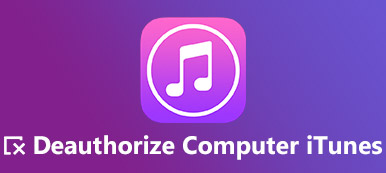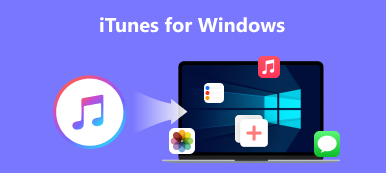„Es ist ärgerlich, dass iTunes jedes Mal, wenn ich mein iPhone anschließe, anfängt, alles zu sichern. Ich habe Unmengen an Daten auf meinem Mobiltelefon und es dauert jedes Mal sehr lange. So verhindern Sie, dass iTunes mein iPhone automatisch sichert?" Obwohl Apple iTunes auf dem neuesten MacBook gestoppt hat, haben viele Leute immer noch die Software auf ihrer Festplatte. Die automatische Backup-Funktion ist jetzt möglicherweise überflüssig. Daher erfahren Sie in dieser Anleitung, wie Sie sie deaktivieren können.

- Teil 1: So verhindern Sie, dass iTunes automatisch ein iPad-Backup erstellt
- Teil 2: Häufig gestellte Fragen zum Stoppen der automatischen Sicherung meines iPad durch iTunes
Teil 1: So verhindern Sie, dass iTunes automatisch ein iPad-Backup erstellt
Weg 1: Deaktivieren Sie die automatische Sicherung im iTunes-Einstellungsdialog
Der einfachste Weg, die automatische Sicherung in iTunes zu deaktivieren, ist über das Dialogfeld „Einstellungen“. Sobald Sie diese Funktion aktivieren, sichert iTunes Ihr Gerät nicht mehr ohne Ihre Erlaubnis. Auf diese Weise muss Ihr iPad oder iPhone mit Ihrem Computer verbunden sein.
Schritt 1Verbinden Sie Ihr iPad oder iPhone mit einem Lightning-Kabel mit Ihrem Computer. Führen Sie iTunes auf Ihrem Desktop aus.
Schritt 2Gehen Sie zum Bearbeiten Menü in iTunes und wählen Sie Voreinstellungen , um das Dialogfeld „Einstellungen“ zu öffnen.

Schritt 3Wechseln Sie auf die Geräte Klicken Sie auf die Registerkarte und aktivieren Sie das Kontrollkästchen daneben iPods verhindern, iPhones und iPads werden nicht automatisch synchronisiert.
Schritt 4Klicken Sie auf die OK Klicken Sie auf die Schaltfläche, um die Änderungen zu bestätigen. Dann wird iTunes Ihr iPhone beim nächsten Mal nicht automatisch sichern.

Möglichkeit 2: Stoppen Sie die automatische Sicherung in iTunes, indem Sie die automatische Synchronisierung deaktivieren
Zusätzlich zum Dialogfeld „Einstellungen“ können Sie die automatische Sicherung des iPad in iTunes auch stoppen, indem Sie die Option zur automatischen Synchronisierung deaktivieren. Auf diese Weise müssen Sie Ihr iPhone auch per Kabel oder drahtlos mit dem Computer verbinden.
Schritt 1 Klicken Sie auf die Handy Klicken Sie auf die Schaltfläche, sobald iTunes Ihr iPad oder iPhone erkennt.
Schritt 2Gehen Sie zum Zusammenfassung Klicken Sie auf die Registerkarte in der linken Seitenleiste und navigieren Sie dann zum rechten Bereich.

Schritt 3Scrollen Sie nach unten, bis Sie das erreichen Optionen Abschnitt. Deaktivieren Sie dann das Kontrollkästchen neben Automatisch synchronisieren, wenn dieses iPhone angeschlossen ist. Dadurch wird verhindert, dass iTunes Ihr iPhone automatisch sichert.
Möglichkeit 3: Deaktivieren Sie die automatische iTunes-Sicherung mithilfe von iCloud
Derzeit greifen immer mehr iPad-Benutzer auf iCloud zurück, um ihre Daten zu sichern. Wenn Sie es einrichten iCloud Backup In iTunes wird dadurch gleichzeitig die automatische iTunes-Sicherung deaktiviert.
Schritt 1 Schließen Sie Ihr iPad oder iPhone an Ihren Computer an und starten Sie die neueste Version von iTunes.
Schritt 2 Drücken Sie auf Handy Klicken Sie oben links auf die Schaltfläche, nachdem iTunes Ihr Mobiltelefon erkannt hat.

Schritt 3 Als nächstes gehen Sie zum Zusammenfassung Klicken Sie auf die Registerkarte auf der linken Seite und suchen Sie nach Backups Abschnitt auf der rechten Seite. Aktivieren Sie das Kontrollkästchen neben iCloud unter dem Automatisch sichern .

Schritt 4 Wenn Sie dazu aufgefordert werden, klicken Sie auf Bewerben Schaltfläche im Warndialog. Jetzt werden Ihre Daten in iCloud statt in iTunes gesichert, wenn Sie Ihr iPhone an den Computer anschließen.
Empfohlen: Beste Alternative zu iTunes für Backup-iPad

Unabhängig davon, ob Sie iTunes oder iCloud verwenden, gibt es beim Sichern eines iPads Nachteile. iTunes ist veraltet und die Sicherung eines einzelnen Geräts dauert einige Zeit. iCloud bietet nur begrenzte Speicherkapazität. Die alternative Lösung besteht darin, Ihr iPhone mit auf Ihrem Computer zu sichern Apeaksoft iOS Data Backup & Restore. Es ist einfacher zu verwenden als iTunes und erfordert kein drahtloses Netzwerk, um Ihr iOS-Gerät zu sichern.

4,000,000+ Downloads
Sichern Sie Ihr iPad oder iPhone mit einem einzigen Klick.
Wählen Sie bestimmte Datentypen aus oder sichern Sie das gesamte iPad.
Unterstützt eine Vielzahl von Datentypen wie Fotos, Videos usw.
Behalten Sie den Originalzustand Ihrer iPhone-Daten bei.
Teil 2: Häufig gestellte Fragen zum Stoppen der automatischen Sicherung meines iPad durch iTunes
Wo sind iPad-Backups in iTunes?
Unter Mac OS Wenn Sie iTunes aus dem Microsoft Store installieren, finden Sie die Backups unter %HOMEPATH%\Apple\MobileSync. Wenn nicht, lautet der Pfad %APPDATA%\Apple Computer\MobileSync.
Wie schalte ich das Apple-Backup aus?
Öffnen Sie die App „Einstellungen“ auf Ihrem iPad oder iPhone und tippen Sie auf iCloudWählen Sicherungskopie, und schalten Sie das aus iCloud Backup- Möglichkeit. Dann sichert Apple Ihr iOS-Gerät nicht mehr.
Warum hat iTunes aufgehört, mein iPad zu sichern?
Zu den Hauptursachen gehören: Die schlechte oder instabile Verbindung zwischen iTunes und Ihrem iOS-Gerät; Ihr iTunes oder iPadOS ist veraltet; Ihr iPad bleibt in einem bestimmten Modus hängen. Die Synchronisierung der Apple-ID ist nicht präzise; Auf Ihrem iPad befinden sich zu viele Daten.
Fazit
Jetzt sollten Sie verstehen, wie es geht Verhindern Sie, dass iTunes Ihr iPad automatisch sichert. Obwohl es in der Vergangenheit eine nützliche Funktion zu sein scheint, ist die automatische Sicherung derzeit für einige Leute lästig. Glücklicherweise können Sie es mit der richtigen Konfiguration deaktivieren. Apeaksoft iOS Data Backup & Restore ist die beste Alternative zu iTunes. Wenn Sie weitere Fragen zu diesem Thema haben, schreiben Sie diese bitte unten auf.